今天給大家帶來怎樣利用注冊表修複win7旗艦版電腦中的EXE文件程序?,利用注冊表修複win7旗艦版電腦中的EXE文件程序的方法?,讓您輕鬆解決問題。
在咱們的ghost win7係統下載係統中,擁有很多類型的文件,而這些文件是如何區別的呢?其實就是用格式來區別的,最為直觀的表現也就是文件的擴展名了,例如咱們一般的記事本文件就是txt格式,而類似於QQ一樣的程序則是exe格式,我們知道,在win7旗艦版電腦中擁有很多這樣的EXE文件,而一旦文件出現什麼錯誤,便會直接導致程序無法運行,那麼exe文件錯誤的話咱們是否有辦法可以修複呢?下麵,小編就來介紹一個使用注冊表來進行exe文件修複的方法吧!
推薦係統:win7旗艦版64位純淨版
1.首先,咱們需要打開win7旗艦版係統的注冊表編輯器窗口,咱們同時按下win7旗艦版電腦鍵盤上的win+R快捷鍵打開電腦的運行窗口,在打開的運行窗口中,咱們輸入regedit並單擊回車,這樣就可以打開注冊表編輯器窗口了。
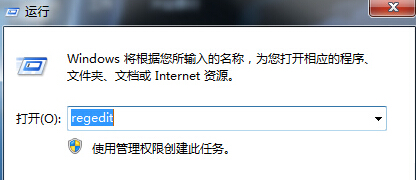
2.在打開的注冊表編輯器窗口中,咱們依次點擊展開左側菜單中的HKEY_CLASSES_ROOTexefileshellopencommand,之後在窗口的右邊看到默認的數值,雙擊點擊打開,然後把數值改為【“%1” %*】,數值確認以後就直接保存,然後關閉窗口,最後重新啟動電腦就可以了。
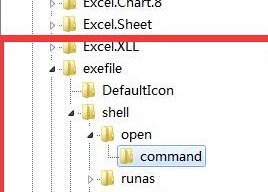
相關推薦:win7電腦無法打開注冊表怎麼辦?
以上就是怎樣利用注冊表修複win7旗艦版電腦中的EXE文件程序?,利用注冊表修複win7旗艦版電腦中的EXE文件程序的方法?教程,希望本文中能幫您解決問題。
Win7相關教程